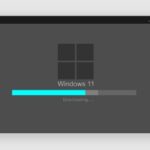빙 AI 사용방법. bing chat gpt 4사용하기.빙 ai 유해한 정보 설정방법. 빙 챗.
요즘은 어딜가나 챗 gpt에 대한 얘기로 떠들썩한 것 같습니다.
“시리나 빅스비 같은거 아냐?”
라고 생각하시는 분들도 계시지만, 그 녀석들보다는 훨씬 똑똑하고, 더 많은 정보들을 가지고 있으며, 다재다능하죠. 물론 그 녀석들이 하는 휴대폰 제어는 아직 못하지만, 어플도 출시되고 있고, 약간의 탈옥을 하면 휴대폰 제어가 가능해진 부분도 꽤나 있더군요. 이 포스팅을 보실 때쯤이면, 관련 어플들도 많이 출시되어 있을 수도 있구요.
쓸데없는 소리가 길었는데, 오늘은 빙 ai에 대해 소개해보도록 하겠습니다.
이전 포스팅에서 Open AI사의 챗 gpt에 대해 소개해드리면서 ms에서 엄청난 금액을 투자하고 있다고 잠시 언급을 드리기는 했는데요. 투자를 했으니 가져다 쓰는게 당연하겠죠. ㅎ
오늘부터 몇 개의 포스팅에 걸쳐 빙의 chat gpt인 빙ai에 대한 포스팅을 해 보도록 하겠습니다.
bing AI, 빙 챗이란?

어떤 분은 그냥 빙이라고 부르기도 하시고, bing ai라고 부르시는 분들도 계시고, 어떤 분은 빙챗이라고도 하고, bing gpt라고 부르시는 분들도 계시더군요. MS에서는 새로운 빙이라고…… 개인적인 견해일 뿐이지만 정말 빙x같은 작명이라고 생각합니다.
챗 지피티가 워낙 유명하다보니, 빙 gpt라고 부르시는 분들도 많으시던데, 오늘 포스팅에서는 빙챗이라고 부르도록 하겠습니다.
빙챗은 microsoft가 만든 검색엔진인 bing의 대화형 ai입니다.
챗 gpt의 bing버전인 것이죠.
대한민국에서는 구글, 네이버 등에 밀려 힘을 못 쓰고 있지만, 야후를 제치고 미국 검색엔진 2위의 점유율을 기록할 정도로 꽤나 선전하고 있으며, 특정 분야에서는 구글보다 나은 결과를 내어놓기도 합니다.
빙챗은 2023년 2월 7일 ms에서 발표한 녀석으로 챗 gpt-4를 기반으로 한 프로메테우스 모델의 인공지능 검색 엔진 기능 중 하나입니다.
써놓고 보니 어려운데 빙은 그러니까 기본 검색(기존), 챗 gpt(대화형)으로 나뉘어 있다고 보시면 될 것 같습니다. 구글이 구글 하나로 모든 걸 다 실행하는데 착안하여 빙도 그런 역할을 하길 바라는 마음에서 별도의 이름을 명명하지 않은 것 같은데, 오히려 더 헷갈려 지는 것 같습니다.

기본적인 사용을 위해서는 빙페이지에 접속한 후, 위 사진처럼 채팅(ai)를 누르고 사용하면 되지만, 별도의 설정을 하지 않으신 경우(처음 사용하시는 경우)
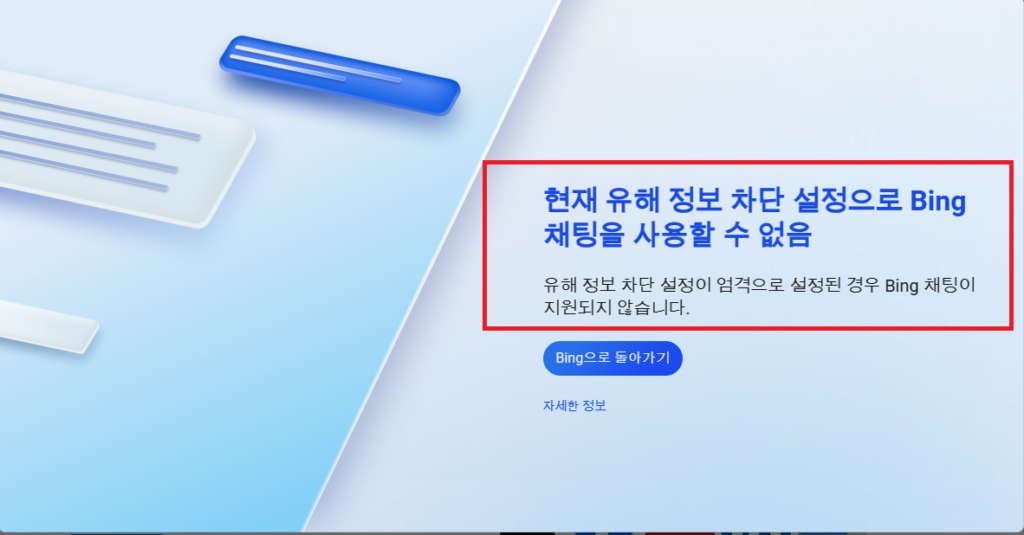
위 사진처럼 현재 유해 정보 차단 설정으로 bing 채팅을 사용할 수 없음 이라는 팝업이 생성되면서, 별도의 설정을 하라고 알려줍니다.
오늘 포스팅에서는 이 설정을 하는 방법에 대해 소개해드리고 다음 포스팅부터 본격적으로 빙챗에 대해 포스팅해보도록 하겠습니다.
쓸데없이 말이 너무 길어져 버렸네요.ㅎㅎ
bing ai 유해정보 차단 설정. 엄격.
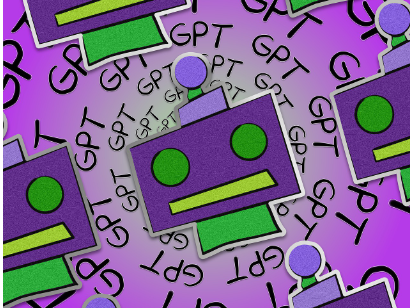
빙 챗을 사용하기 위한 유해정보 차단 설정은 엣지 브라우저와 윈도우 두 곳 모두 해주시는 것이 좋습니다.
엣지브라우저에서 유해 정보 차단 설정.
1 엣지 실행
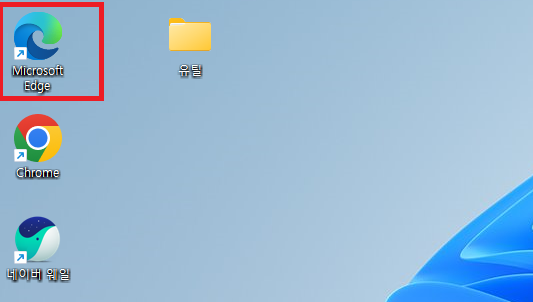
윈도우를 설치하면 기본적으로 설치되어 있는 저 녀석이 바로, 엣지입니다. 저는 블로그 포스팅을 위해 3가지 브라우저를 모두 사용중인데, 솔직히 엣지의 활용도가 가장 떨어졌지만, 빙 챗으로 인해, 엣지의 활용도가 확 높아져 버렸습니다.
2. 로그인
마이크로소프트 계정으로 로그인을 진행해 줍니다.(자신의 마이크로 소프트 계정을 찾는 방법은 상단의 윈도우 11 자신의 계정찾기 관련 포스팅을 참고해주세요)
3. 상단 우측의 점 세 개 메뉴를 선택후 설정을 선택
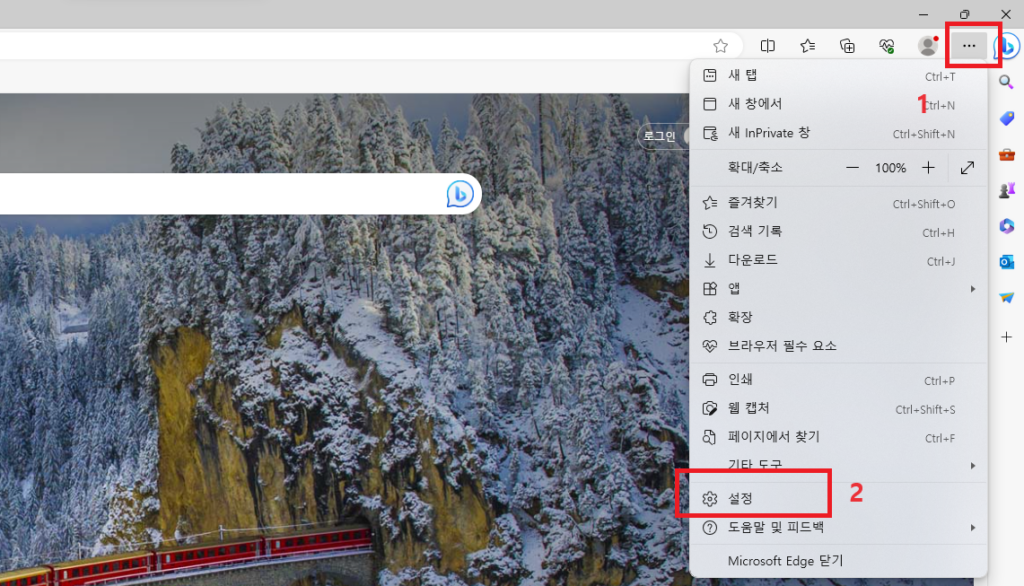
4. 개인정보, 검색 서비스 설정
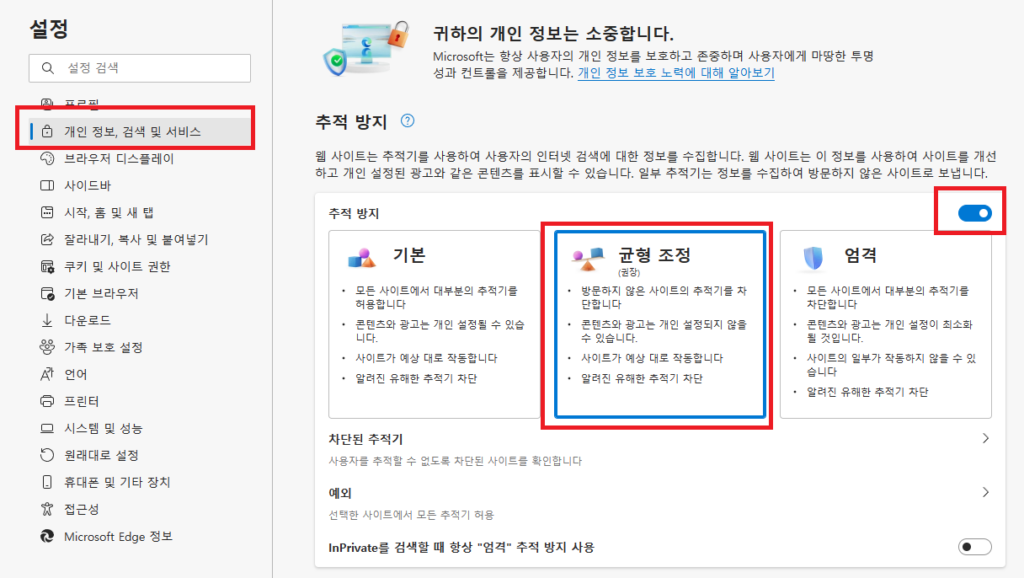
위 사진처럼 개인 정보, 검색 및 서비스의 추적 방지를 균형 조정으로 하시거나,

아예 꺼주시면 됩니다. 저는 균형 조정으로 해도 bing 챗 사용이 가능하던데, 안 된다는 분들도 계시더군요. 그냥 추적방지를 꺼주시는 것이 속편하실 수도 있겠네요.
여기까지 하셨다면 이 부분이 중요한데,
엣지 브라우저를 완전히 종료시켜 준 후, 재실행 시켜줍니다.
브라우저를 종료시켜주지 않은 상태에서 빙 챗을 누른 경우, 쿠키의 문제인지, 엄격 뭐시기하는 팝업이 또 뜨면서 실행이 안 되는 경우가 많습니다. 그냥 속편하게 엣지브라우저를 종료시켜준 후, 재실행 시켜 줍니다.
빙챗을 눌러 실행이 된다면, 바로 사용을 하시면 되겠지만, 만약 안되신다면 윈도우에서 설정을 해주셔야 합니다.
윈도우에서 설정.
윈도우 11을 기준으로 소개해보도록 하겠습니다.(윈도우 10 역시 크게 다르지는 않습니다.)
1 설정 실행
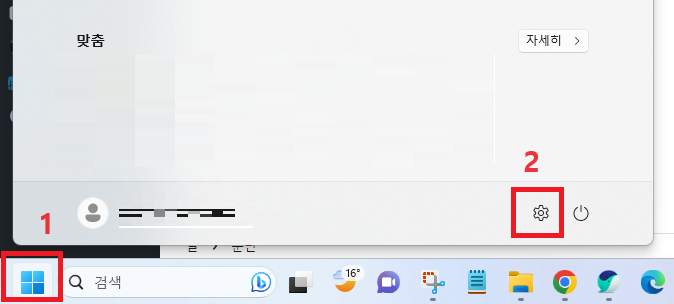
2. 개인 정보 및 보안 >>> 검색 권한 선택
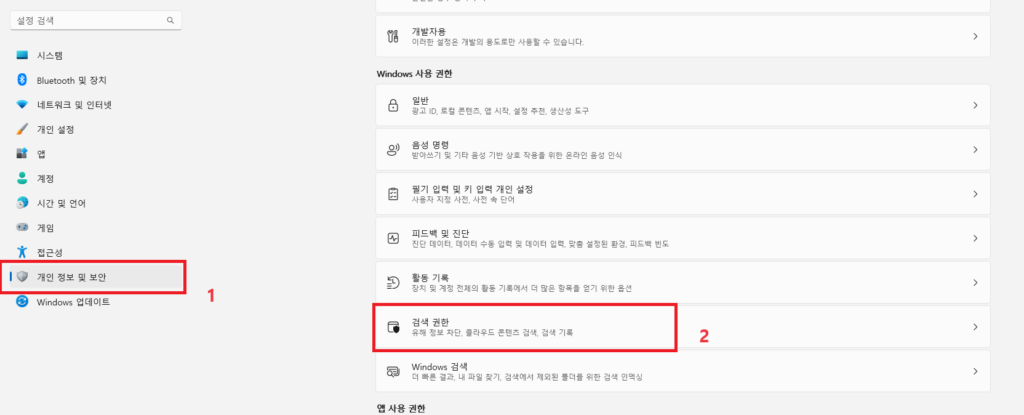
3. 유해 정보 차단 설정
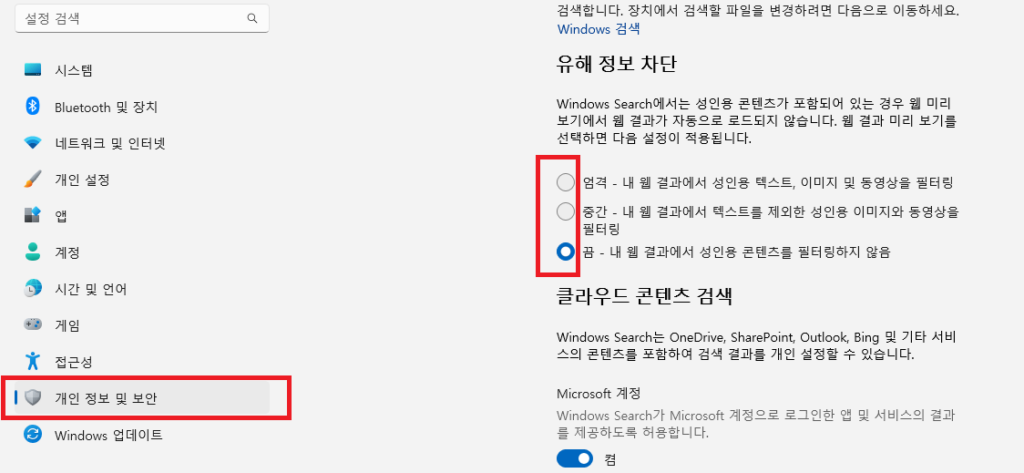
위 사진처럼 유해 정보 차단을 꺼주시거나, 중간 값으로 해줍니다. 성인이니까 끔을 해주시는 것도…..
여기까지 하신 후, 빙을 재실행 시켜줍니다. 이후 빙 ai를 선택하셔서 대화를 시작하시면 됩니다.
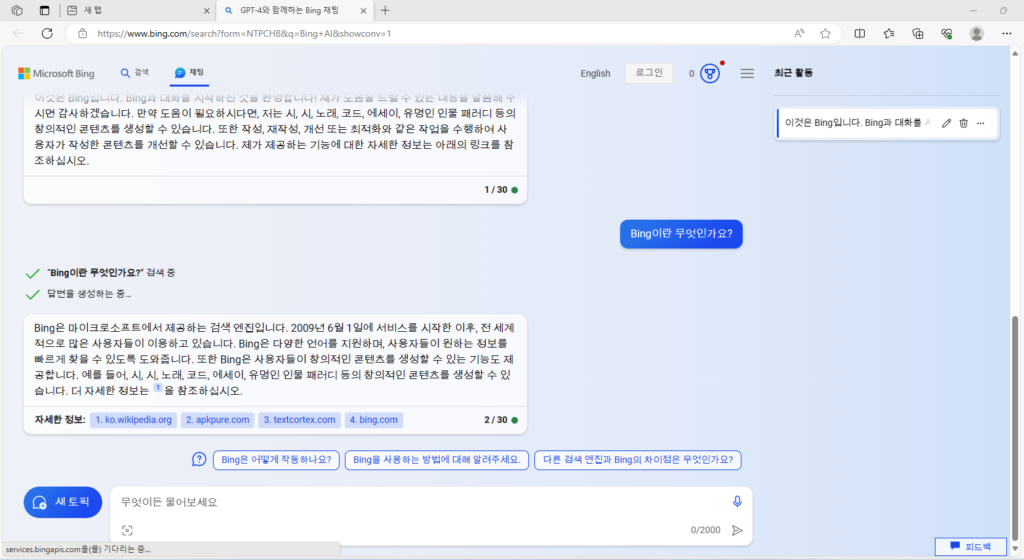
이렇게 대화를 통해, 사용이 가능합니다. 위에 로그인을 하시라고 말씀을 드렸는데, 기본적인 기능은 로그인을 안하셔도 되지만 그림 그리기 등의 특정 기능들은
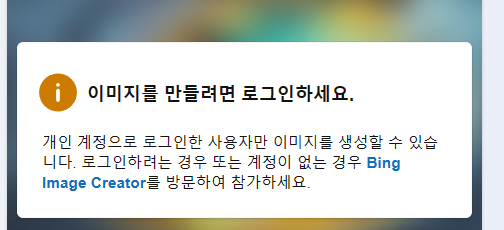
위 사진처럼 로그인이 필요합니다.
빙 챗의 자세한 활용법에 대해서는 다음 포스팅에서 계속 이어나가 보도록 하겠습니다.